El acceso al escritorio remoto puede ser extremadamente útil para una variedad de empresas, y el Escritorio remoto de Chrome es una de las aplicaciones más populares que existen. Dicho esto, debido a sus limitaciones, es más adecuado para uso personal que comercial. Sin embargo, vale la pena considerar si está buscando el mejor software de escritorio remoto que sea gratuito.
En nuestra revisión de Escritorio remoto de Chrome, analizamos detenidamente las características del programa y lo comparamos con la competencia. Si bien algunas opciones pagas ofrecen algunas características adicionales, la conveniencia y accesibilidad de Chrome probablemente la conviertan en la mejor herramienta gratuita para el acceso de escritorio remoto.
Escritorio remoto de Chrome: planes y precios
Chrome Remote Desktop es de uso totalmente gratuito y no hay ventajas, suscripciones u otros tipos de contenido premium. Simplemente se le pedirá que inicie sesión en su cuenta de Google para configurar el acceso remoto al escritorio.
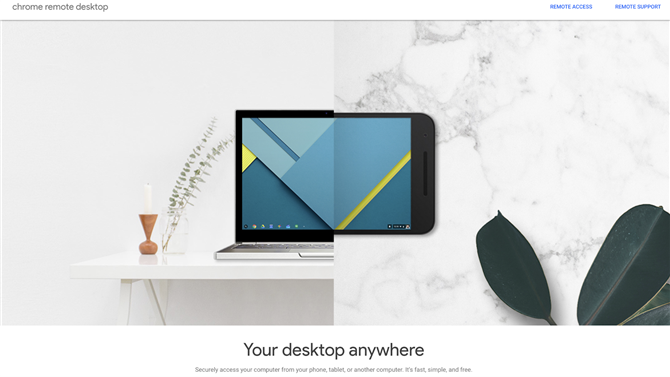
Chrome Remote Desktop es completamente gratis sin anuncios. (Crédito de la imagen: Google)
El programa está disponible como una extensión de Chrome, por lo que puede usarse en cualquier computadora que admita Chrome. Puede emparejar la computadora de destino con otra computadora o con un dispositivo móvil con iOS o Android.
Escritorio remoto de Chrome: características y utilidades
Chrome Remote Desktop ofrece varias funciones útiles que optimizan la experiencia y permiten la funcionalidad entre dispositivos. Si bien el uso de un escritorio desde otra ubicación puede presentar algunos problemas logísticos, Chrome Remote Desktop facilita la tarea de evitar los problemas más comunes.
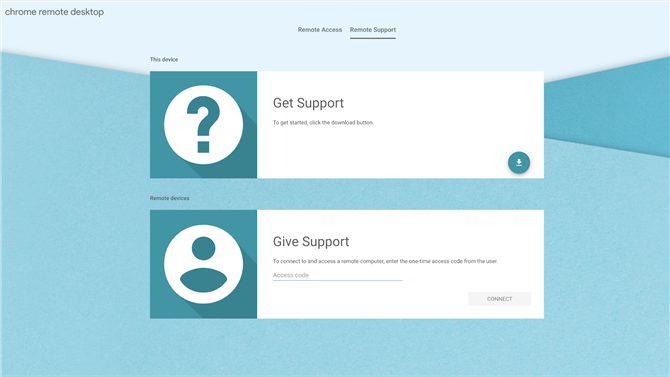
El soporte remoto simplifica el proceso de solución de problemas. (Crédito de la imagen: Google)
Por ejemplo, si está utilizando un dispositivo móvil, puede cambiar al modo de teclado o panel táctil a través del botón de menú en la esquina inferior izquierda. La aplicación también incluye opciones de menú dedicadas para Ctrl-Alt-Supr y Imprimir pantalla.
Probamos el Escritorio remoto de Chrome accediendo a un iMac 2015 a través de un iPhone SE. Desafortunadamente, a la aplicación le faltaban teclas críticas como Comando, Control y Opción, por lo que muchos atajos de teclado importantes simplemente no estaban disponibles.
Por otro lado, debería poder usar su computadora de forma remota sin ningún problema en otra computadora de escritorio o portátil. Puede reconfigurar asignaciones de teclas siempre que ambos dispositivos tengan un teclado físico. Dicho esto, Chrome Remote Desktop no te permite transferir archivos entre dispositivos.
También hay una opción para Remote Support, que brinda a los usuarios remotos un código único para acceder a un escritorio para solucionar cualquier problema. Esto permite a los profesionales de TI solucionar rápidamente los problemas sin estar físicamente presentes o recibir acceso continuo
Escritorio remoto de Chrome: configuración
Para configurar Chrome Remote Desktop, comience descargando la extensión del navegador en la computadora a la que desea acceder. Puede encontrar la extensión en Chrome Web Store. Después de la instalación, podrá utilizar las funciones de escritorio remoto a través de un botón en la esquina superior derecha (al lado del icono de favoritos).
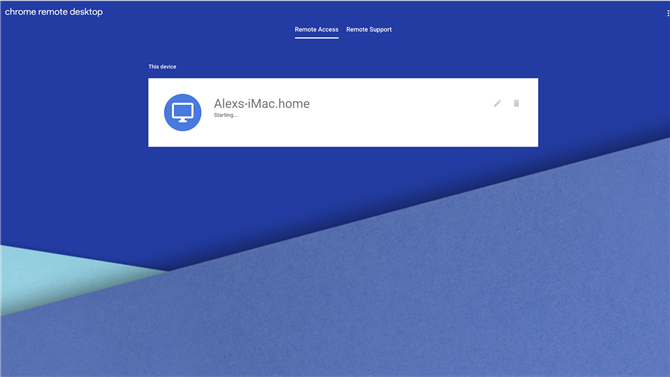
Los dispositivos disponibles se muestran en Acceso remoto. (Crédito de la imagen: Google)
Una vez instalada la extensión, solo tendrá que ingresar el nombre del escritorio junto con un PIN para comenzar a acceder a la computadora de forma remota. Tenga en cuenta que es posible que deba ajustar los permisos para dar acceso a dispositivos remotos.
Por supuesto, debe instalar Chrome Remote Desktop en cualquier dispositivo que desee usar para acceder a su escritorio. Podrá ver todos los dispositivos remotos desde el escritorio o la aplicación móvil siempre que todos los dispositivos estén conectados a la misma cuenta.
Escritorio remoto de Chrome: interfaz y rendimiento
El Escritorio remoto de Chrome es altamente receptivo, con solo un pequeño retraso siempre que esté utilizando una conexión a Internet sólida. En nuestras pruebas, el dispositivo remoto estuvo constantemente dentro de un cuarto de segundo de la pantalla original. Toda la experiencia es extremadamente fluida y los videos se ven casi idénticos en ambas pantallas..
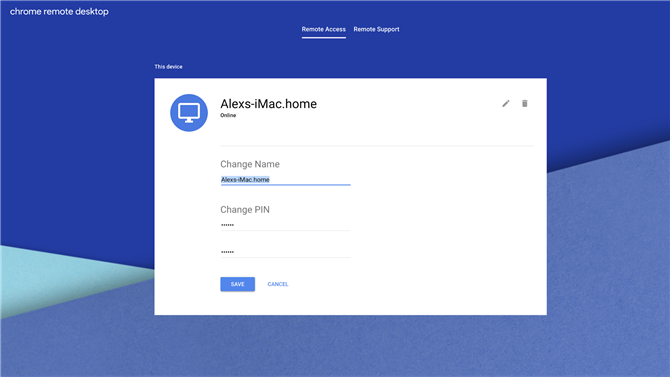
Los usuarios de Escritorio remoto de Chrome pueden establecer un PIN único para cada dispositivo remoto. (Crédito de la imagen: Google)
El programa en sí tiene una sensación minimalista, con solo algunas funciones y menús. En la aplicación de escritorio, por ejemplo, las únicas opciones son editar el nombre y el PIN de su computadora, conectarse al soporte remoto y pedir ayuda. Como se ejecuta en Google Chrome, no podrá usarlo a través de ningún otro navegador.
Escritorio remoto de Chrome: seguridad
Chrome Remote Desktop requiere un PIN cada vez que intentas acceder a un dispositivo de forma remota. Puede configurar y cambiar los PIN para cada dispositivo individual. Los PIN deben tener al menos seis caracteres, pero solo deben contener números.
Para Remote Support, la aplicación proporciona un código de acceso único que caduca después de la primera conexión. Se pide a los usuarios que confirmen que aún desean compartir su pantalla una vez cada 30 minutos..
Escritorio remoto de Chrome: soporte
Para acceder al Centro de ayuda, simplemente haga clic en “Ayuda” en la aplicación de escritorio o móvil. Esta página ofrece una guía simple para configurar el acceso remoto, compartir su computadora o eliminar la aplicación.
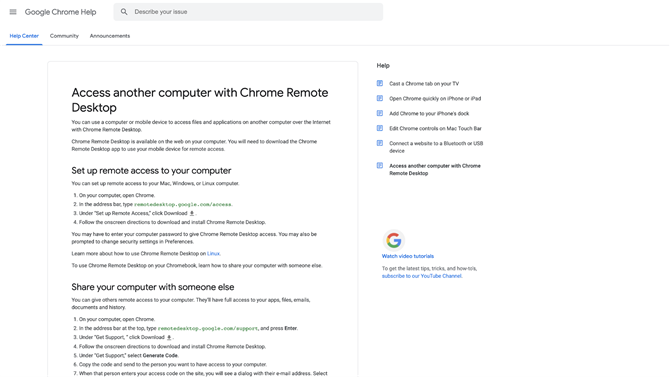
El Centro de ayuda proporciona guías paso a paso para configurar el Escritorio remoto de Chrome. (Crédito de la imagen: Google)
Si todavía tiene problemas, también puede buscar problemas similares en la Comunidad de ayuda o publicar su propia pregunta. Si bien hay una opción para enviar comentarios sobre el Centro de ayuda en sí, no hay forma de contactar a Google directamente para obtener asistencia personalizada. Afortunadamente, la mayoría de las publicaciones de la comunidad obtienen al menos algunas respuestas útiles.
Escritorio remoto de Chrome: veredicto final
Chrome Remote Desktop ofrece un excelente rendimiento y accesibilidad, y funciona bien para acceder a un escritorio remoto en Mac, Windows y Linux. Si bien la aplicación móvil no proporciona la misma funcionalidad, sigue siendo una forma decente de acceder a un escritorio de forma remota. La herramienta Remote Support se adapta perfectamente a Chrome Remote Desktop para contextos de soporte.
Por otro lado, la falta de características como transferencias de archivos de arrastrar y soltar, impresión remota y chat en vivo entre dispositivos hace que la aplicación sea sustancialmente menos eficiente en algunos casos de uso. Además, no podrá acceder al soporte en vivo si tiene algún problema. En general, Chrome Remote Desktop es una opción simple y directa, pero le faltan varias características que son críticas en una variedad de contextos comerciales.
Escritorio remoto de Chrome: la competencia
La principal ventaja de Escritorio remoto de Chrome sobre alternativas comparables es su costo y conveniencia gratuitos. Puede compartir su escritorio en unos segundos a través de Chrome y acceder a él en una amplia gama de dispositivos utilizando su cuenta de Google existente. Dicho esto, le faltan algunas características clave que están disponibles con soluciones pagas.
RemotePC, por ejemplo, ofrece planes para empresas a $ 187 y $ 374 por año. Permite transferencias de archivos de arrastrar y soltar entre computadoras host y cliente, y los usuarios pueden imprimir documentos almacenados en el escritorio remoto sin transferirlos a la computadora que están usando físicamente. Al igual que muchas otras soluciones pagas, RemotePC también proporciona soporte 24/7 para ayudar a solucionar problemas de la aplicación y resolver cualquier problema.
Para obtener más información sobre la competencia de Chrome Remote Desktop, lea nuestra mejor guía de software de escritorio remoto.
